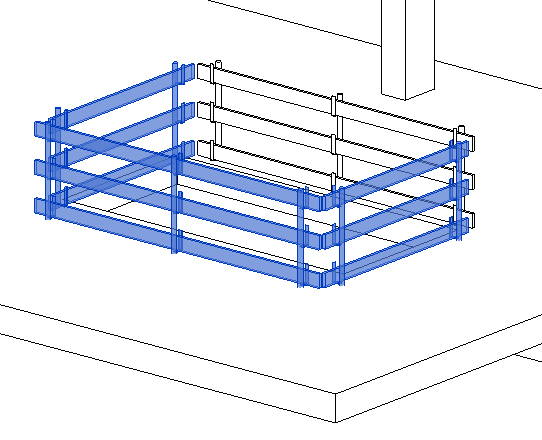Barandilla incorporada
Barandillas de Seguridad Incorporadas al forjado
Seleccione desde el selector de tipos, este tipo de barandilla, tal como observa en la imagen:
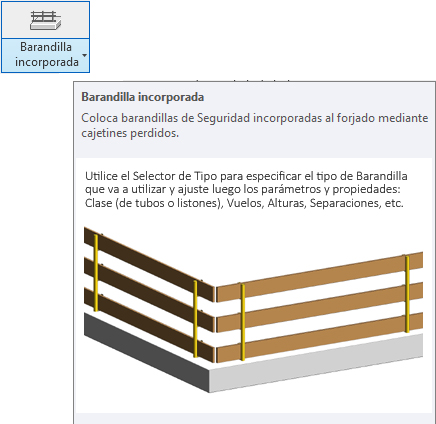
Para añadir este tipo de barandilla en un forjado de su proyecto deberá proceder del siguiente modo:
1. Abra una vista de planta o 3D.
2. En el menú de UrbiCAD, haga click en el tipo de Barandilla incorporada desde el selector de tipos (ver imagen anterior).
3. Asigne los parámetros de Altura listón y Tipo de defensas horizontales del cuadro de Propiedades del tipo seleccionado (ver imagen).
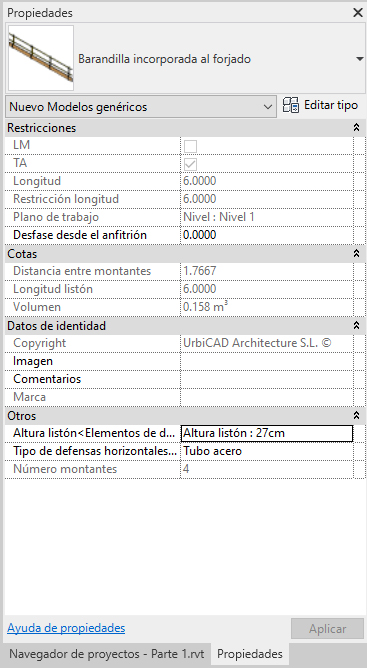
4. Asigne el valor de desfase deseado de la barandilla con relación al canto del forjado (ver imagen) por ejemplo 0,2 metros si está dibujando en metros.
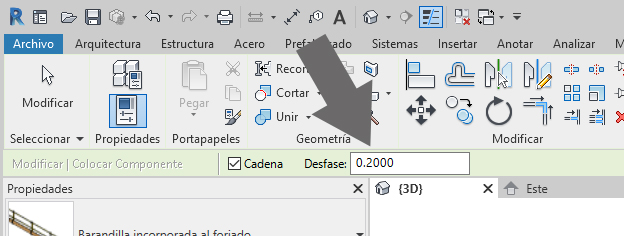
5. Puede colocarla seleccionando ahora en Dibujar uno de los modos de dibujar la barandilla (lo más cómodo es la opción de seleccionar línea tal como observa en la imagen inferior).
Puede también utilizar otras opciones como línea (marcando directamente el punto inicial y el final de la barandilla) o rectángulo (para huecos horizontales), según le interese.

6. Coloque el cursor sobre el canto del forjado para mostrar una imagen de la línea de colocación de la barandilla, tal como observa en la imagen inferior (corrija el desfase si procede):
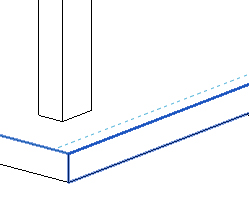
7. Cuando la imagen de la línea previa se encuentre en la posición deseada del forjado, haga click para colocar la barandilla.
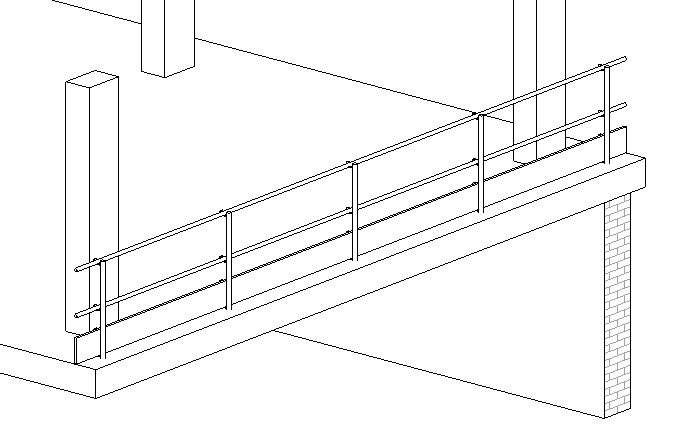
Observe como la barandilla se coloca de extremo a extremo del forjado. Esto puede suponer un solapamiento de los encuentros en las esquinas del forjado, pero que se resuelve fácilmente.
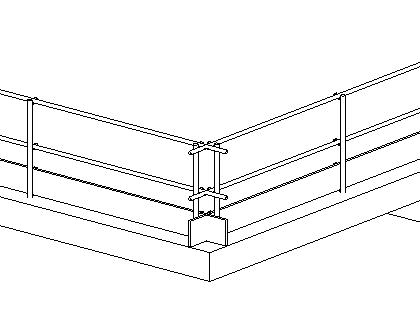
Para resolverlo, hay que acceder al final de la barandilla, y arrastrarlo hasta posicionarlo correctamente.
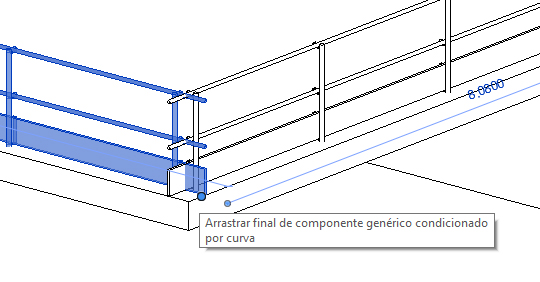
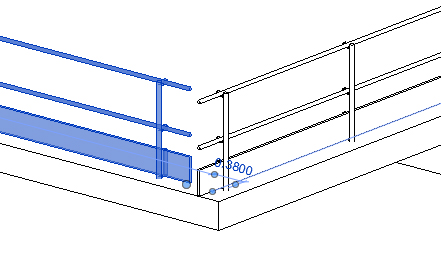
Según desee resolver el encuentro en las esquinas, puede hacerlo en ambos finales de barandilla o bien en uno solo de ellos.
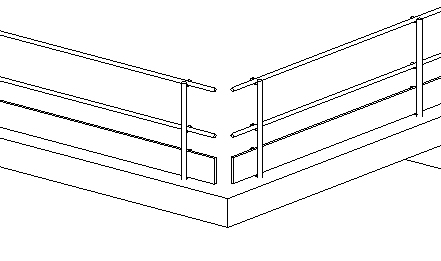
Un consejo: Si resuelve los encuentros en vista planta, le puede resultar más fácil designar los pinzamientos de ambos extremos de barandilla.
Utilización de Línea para la colocación de barandillas:
En este caso (que es el que por defecto se ofrece al seleccionar directamente desde la cinta de opciones), solamente debe marcar los puntos P1 inicial y P2 final de los extremos de la barandilla sobre el forjado.
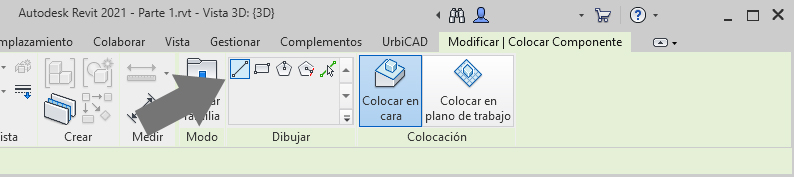
Puede ser interesante marcar estos puntos inicial y final, en puntos concretos por ejemplo en pendientes de rampas o de una cubierta, o en zanjas de excavación (no olvide seleccionar en tal caso desde Colocación la opción de Colocar en Plano de trabajo, tal como observa en la imagen inferior).
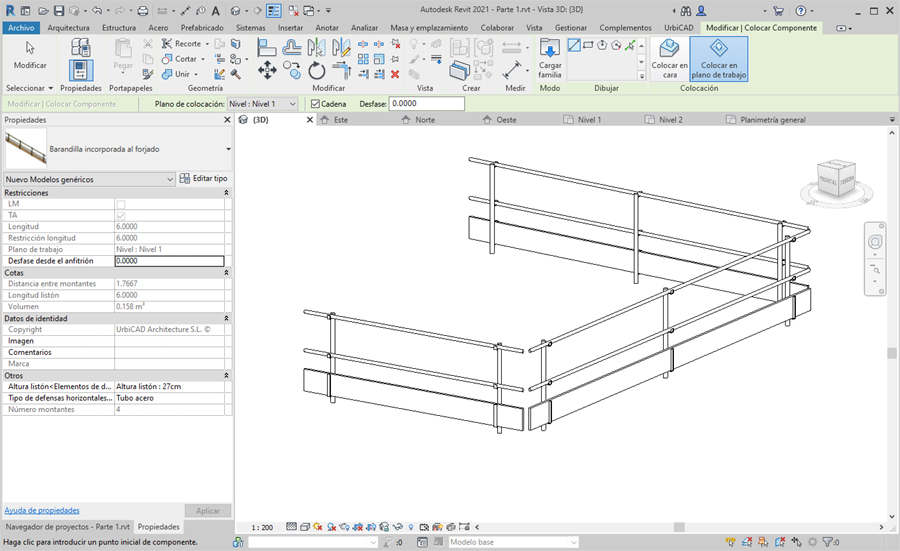
Utilización de rectángulo para la colocación de barandillas:
En este caso, debe marcar los puntos P1 y P2 de los extremos de la diagonal de un rectángulo, para la colocación de la barandilla.
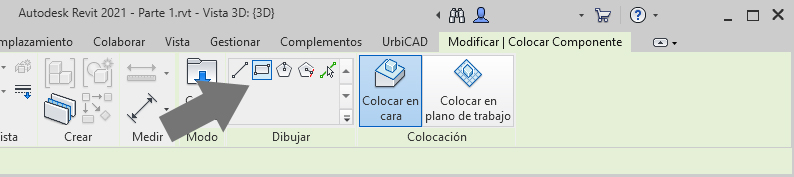
Depende de cual es P1 y cual es P2, la barandilla se colocará con los tablones y listones hacia el interior o el exterior. Posteriormente deberá ajustar los encuentros en las esquinas del modo descrito anteriormente.
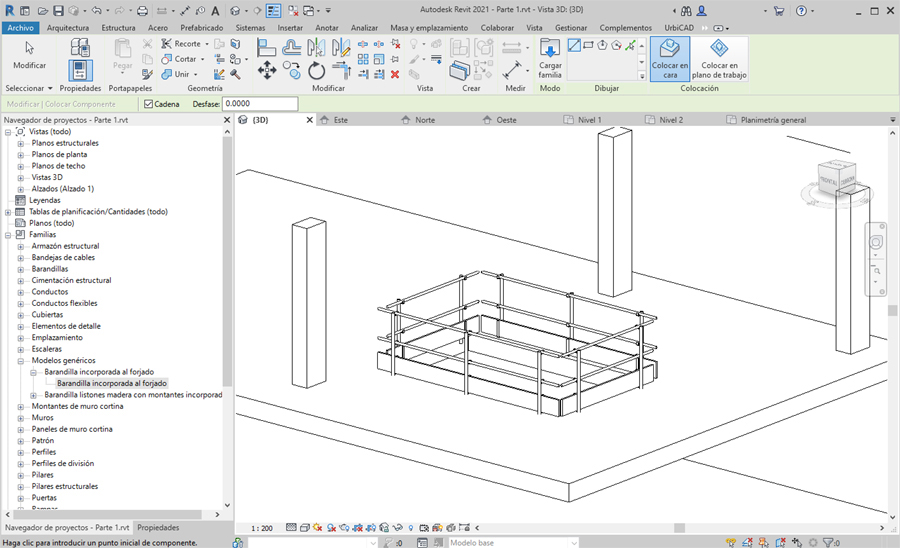
Colocación de barandillas sobre forjados inclinados:
Se pueden colocar las barandillas en forjados inclinados, igual que lo hacemos en forjados horizontales y se ha descrito anteriormente:
1. Abra una vista de planta o 3D.
2. En el menú de UrbiCAD, haga click en el tipo de Barandilla incorporada desde el selector de tipos (ver imagen anterior).
3. Asigne los parámetros de Altura listón y Tipo de defensas horizontales del cuadro de Propiedades del tipo seleccionado (ver imagen).
4. Asigne el valor de desfase deseado de la barandilla con relación al canto del forjado (ver imagen) por ejemplo 0,2 metros si está dibujando en metros.
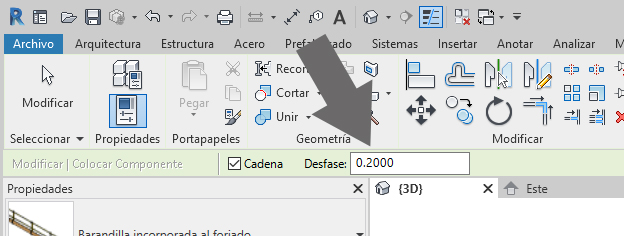
5. Puede colocarla seleccionando ahora en Dibujar (comando abreviado CM) uno de los modos de dibujar la barandilla (lo más cómodo es la opción de seleccionar línea, marcando posteriormente el canto del forjado inclinado para que se coloque.
Desde aquí le ofrecemos un videotutorial para que vea cómo proceder con la colocación de las barandillas incorporadas sobre forjados inclinados (y evidentemente horizontales).
Cambio global del tipo de barandillas colocadas:
Una vez colocadas las barandillas en un proyecto, es posible hacer un cambio global de tipo, para ello:
1. Seleccionamos un tramo de la barandilla a cambiar.
2. Hacemos click con el botón derecho del ratón sobre la misma y seleccionamos Todos los ejemplares (ver imagen inferior).
3. Seleccionamos desde Propiedades, la nueva barandilla a cambiar, y ejecutamos la acción.
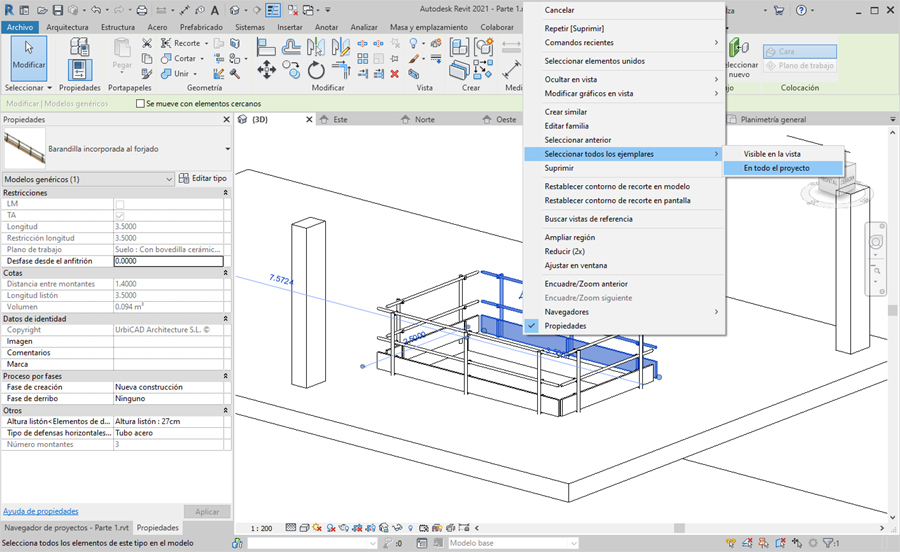
El resultado será un cambio global de tipo, tal como se deseaba, sin necesidad de hacerlo uno a uno.